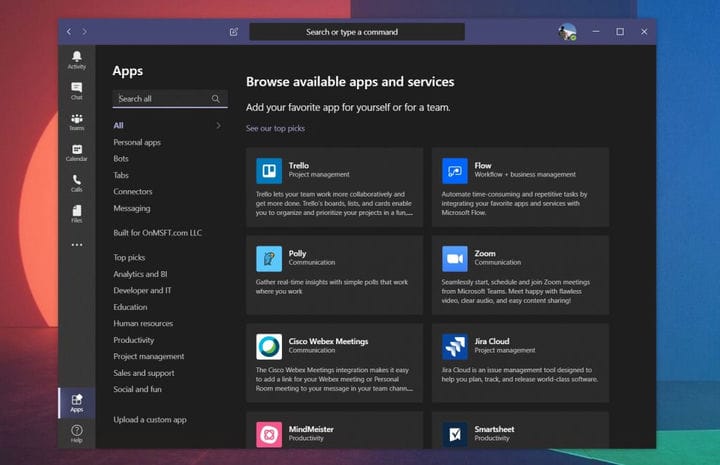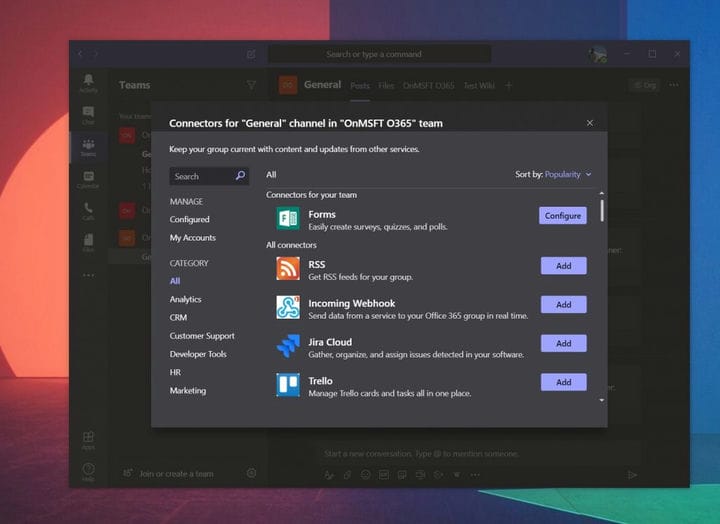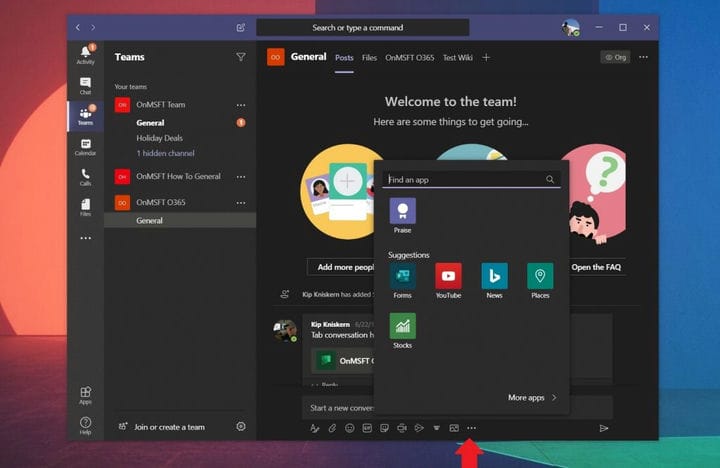বটস, অ্যানালিটিক্স, প্রকল্প পরিচালনা এবং আরও অনেক কিছু: কীভাবে মাইক্রোসফ্ট টিমে অ্যাপস যুক্ত করতে হয় add
মাইক্রোসফ্ট টিমে অ্যাপ্লিকেশন যুক্ত করা আপনার অভিজ্ঞতা বাড়িয়ে তুলতে পারে। এখানে কিভাবে।
- টিমে অ্যাপ্লিকেশন যুক্ত করার সর্বাধিক সাধারণ উপায় টিমের বাম দিক থেকে। আপনি একটি অ্যাপ্লিকেশন বোতাম দেখতে পাবেন। এটিতে অবশ্যই ক্লিক করুন, আপনার অ্যাপ্লিকেশনটি অনুসন্ধান করুন এবং তারপরে অ্যাড বোতামটি ক্লিক করুন।
- আপনি কোনও চ্যাটে কোনও ট্যাব বা চ্যানেলে একটি অ্যাপ যুক্ত করতে পারেন। আপনি অ্যাপ্লিকেশনটি চান সেখানে চ্যানেল, গোষ্ঠী চ্যাট বা এক-একের কথোপকথনে যান এবং তারপরে একটি ট্যাব যুক্ত করুন ক্লিক করুন। এটি একটি “+” বোতাম হিসাবে উপস্থিত হয়।
- আপনি সংযোগকারী হিসাবে একটি অ্যাপ্লিকেশন যুক্ত করতে পারেন এবং চ্যানেল যেখানে আপনি এটি যুক্ত করতে চান সেখানে গিয়ে, আরও বিকল্প এবং তারপরে সংযোজকগুলিতে ক্লিক করে টিমগুলিতে বিজ্ঞপ্তি সন্নিবেশ করিয়ে দিতে পারেন।
- আপনি বার্তা বাক্সের নীচে “…” নির্বাচন করে কোনও বার্তা অঞ্চলে একটি অ্যাপ বা বট যুক্ত করতে পারেন এবং তারপরে একটি অ্যাপ্লিকেশন চয়ন করতে পারেন। আপনি বাক্সে টাইপ করে এইভাবে অ্যাপ্লিকেশনগুলি যুক্ত করতে পারেন এবং তারপরে বটগুলি পেতে চয়ন করতে পারেন।
সমস্ত উইন্ডোজ 10 সংস্করণে প্রযোজ্য
মাইক্রোসফ্ট টিমের অ্যাপস আপনার অভিজ্ঞতাটিকে উল্লেখযোগ্যভাবে বাড়িয়ে তুলতে পারে। তারা সাইডবার, চ্যাট, চ্যানেলগুলিতে প্লাগ ইন করে এবং আপনাকে টিমে আরও কিছু করতে সহায়তা করতে পারে। আপনার আইটি অ্যাডমিন বা টিম মালিক যদি এটি অনুমোদন করে তবে আপনি বেছে নিতে পারেন প্রায় 200 টি অ্যাপ্লিকেশনগুলির একটি ক্যাটালগও । সুতরাং, যদি আপনার কাছে কোনও যুক্ত করার বৈধ অনুমতি থাকে তবে আপনি ভাবছেন যে টিমগুলিতে অ্যাপ্লিকেশনগুলি কীভাবে কাজ করে। আমাদের সর্বশেষ গাইডে, আমরা ঠিক এটি একবার দেখে নিই।
টিমের বাম দিক থেকে অ্যাপ্লিকেশন যুক্ত করা হচ্ছে
টিমে অ্যাপ্লিকেশন যুক্ত করার সর্বাধিক সাধারণ উপায় টিমের বাম দিক থেকে। আপনি একটি অ্যাপ্লিকেশন বোতাম দেখতে পাবেন। এটিতে অবশ্যই ক্লিক করুন, এবং আপনি অ্যাপ্লিকেশন এবং পরিষেবাদির একটি তালিকা দেখতে পাবেন যা টিমে প্লাগ ইন করে। একবার আপনি এটি ক্লিক করার পরে আপনি সন্ধান করছেন এমন একটি নির্দিষ্ট অ্যাপ্লিকেশন সন্ধান করতে আপনি পর্দার শীর্ষে অনুসন্ধান বারটি ব্যবহার করতে পারেন।
আপনি একবার আপনার অ্যাপটি পেয়ে গেলে এটিতে ক্লিক করুন এবং তারপরে অ্যাড বোতামটি ক্লিক করুন। টিমগুলিতে অ্যাপটি কোথায় কাজ করে তা আপনাকে একটি বিবরণ দেখতে পাবে, তা ট্যাবগুলিতে, বটগুলিতে বা বার্তাগুলিতে থাকুক। নির্দিষ্ট অ্যাপটি যদি এটি সমর্থন করে তবে আপনি টিমের পাশে অ্যাপের জন্য একটি আইকন উপস্থিত দেখতে পাবেন। আপনি যদি আর সাইডবার থেকে অ্যাপটি ব্যবহার করতে না চান তবে কেবল এটিকে ডান-ক্লিক করুন এবং তারপরে আনইনস্টল নির্বাচন করুন।
চ্যাট বা চ্যানেলে কোনও ট্যাবে অ্যাপ্লিকেশন যুক্ত করা
টিমের বাম দিকে সমস্ত অ্যাপ্লিকেশন সমর্থন করে না, তাই কখনও কখনও অ্যাপ্লিকেশনগুলি কেবল একটি চ্যাট বা চ্যানেলে একটি ট্যাব হিসাবে উপস্থিত হয়। ট্যাব অ্যাপ্লিকেশনগুলি আপনাকে সরাসরি আপনার টিমের অভিজ্ঞতার ভিতরে থেকে সামগ্রী ভাগ করতে এবং সহযোগিতামূলকভাবে কাজ করার অনুমতি দেয়।
চ্যানেল বা চ্যাটের কোনও ট্যাবে অ্যাপ্লিকেশনগুলি যুক্ত করতে আপনি চ্যানেল, গোষ্ঠী চ্যাট, বা আপনি যে অ্যাপ্লিকেশনটি চান সেখানে একসাথে কথোপকথনে যেতে চান এবং তারপরে একটি ট্যাব যুক্ত করুন ক্লিক করুন। এটি একটি “+” বোতাম হিসাবে উপস্থিত হয়। সেখান থেকে আপনি যে অ্যাপটি চান তা নির্বাচন করতে পারেন select আপনি বেছে নিতে পারেন এমন অনেকগুলি যেমন ইউটিউব, পরিকল্পনাকারী, পাওয়ারপয়েন্ট এবং আরও অনেক কিছু। আপনি একবার ট্যাবে ক্লিক করলে, আপনি যদি অ্যাপ্লিকেশনটি যুক্ত করেছেন অন্যরা জানতে চান তবে আপনি এই ট্যাবটি সম্পর্কে চ্যানেলে পোস্ট করার বিকল্পটি চয়ন করতে পারেন।
সংযোজক হিসাবে অ্যাপ্লিকেশন যুক্ত করা হচ্ছে
টিমের আরও একটি ধরণের অ্যাপ সংযোগকারী হিসাবে পরিচিত। এই ধরণের অ্যাপ্লিকেশনটি মাইক্রোসফ্ট টিমগুলির একটি চ্যানেলে বিজ্ঞপ্তি সন্নিবেশ করে। আপনি যে চ্যানেলটিতে এটি যুক্ত করতে চান সেখানে গিয়ে… আরও বিকল্প এবং তারপরে সংযোজকগুলি চয়ন করে একটি যুক্ত করতে পারেন। এখান থেকে, আপনি অ্যাপ্লিকেশনগুলির একটি তালিকা এবং কোনও ইতিমধ্যে যুক্ত করা থাকলে বিজ্ঞপ্তিগুলি কনফিগার করার ক্ষমতা দেখতে পাবেন। আপনি অ্যাড ক্লিক করেও নতুন যুক্ত করতে সক্ষম হবেন।
বার্তাগুলি অঞ্চলে অ্যাপ্লিকেশন যুক্ত করা হচ্ছে
অবশেষে, টিমে মেসেজিং এরিয়া অ্যাপ্লিকেশন রয়েছে। এই জাতীয় টিম অ্যাপ্লিকেশনগুলিকে মাঝে মাঝে বট হিসাবে পরিচিত এবং আপনার টিম বার্তায় সরাসরি সামগ্রী letোকাতে দেয়। আপনি বার্তা বাক্সের নীচে “…” নির্বাচন করে একটি যুক্ত করতে পারেন এবং তারপরে একটি অ্যাপ্লিকেশন চয়ন করতে পারেন। আপনি বাক্সে টাইপ করে এবং তারপরে বটগুলি চয়ন করে এইভাবে অ্যাপ্লিকেশনগুলি যুক্ত করতে পারেন।
সেরা অ্যাপ্লিকেশনগুলির জন্য আমাদের বাছাইগুলি দেখুন!
এখন আপনি কীভাবে টিমগুলিতে অ্যাপ্লিকেশন যুক্ত করতে জানেন, আপনি কী ভাবছেন তা কোনটি সবচেয়ে ভাল। আমরা এর আগে এটি কভার করেছি এবং আমাদের ছবিগুলিতে উইকিপিডিয়া, ট্রেলো, মাইক্রোসফ্ট ফ্লো এবং আরও অনেক কিছু অন্তর্ভুক্ত রয়েছে। আপনি স্ল্যাকের সাথে আরও পরিচিত হলে আমরা স্ল্যাকস অ্যাপসের বিরুদ্ধে টিম অ্যাপসের তুলনাও দিয়েছি । টিমগুলিতে সর্বশেষ সর্বশেষের জন্য এটি অনএমএসএফটি-তে রেখে দিন এবং নীচে আমাদের একটি মন্তব্য দেওয়ার বিষয়ে নিশ্চিত হন।